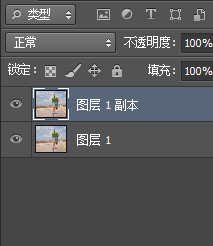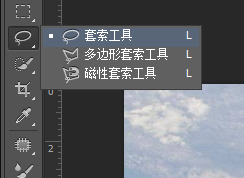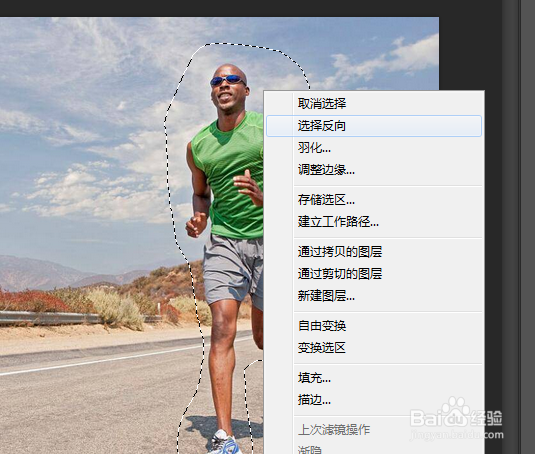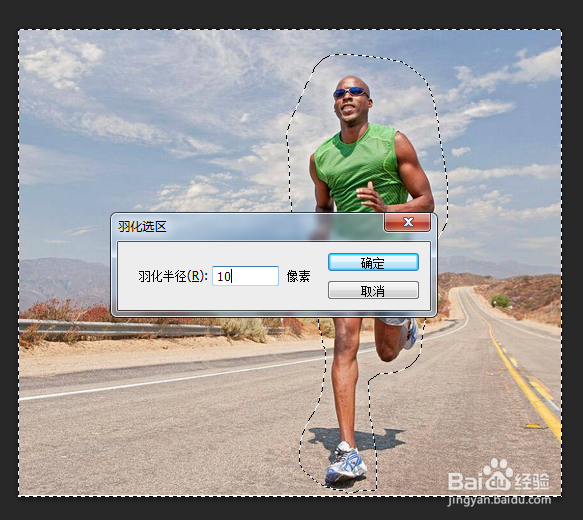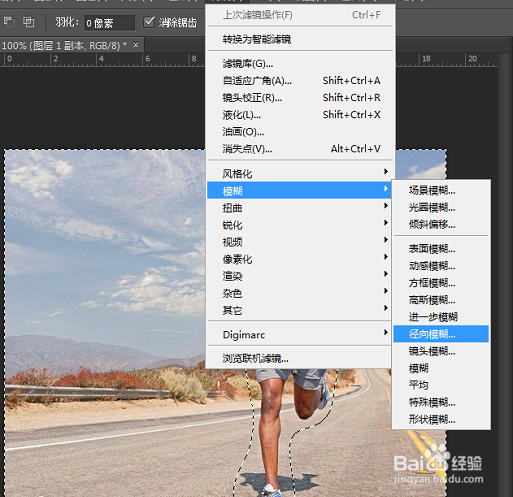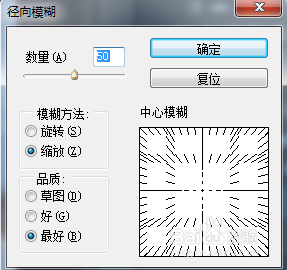PS怎么制作急速奔跑效果
1、按CTRL+J,复制图层,以防操作失误导致源文件损坏
2、使用“套锁工具”框选人物
3、右键点击选框区域,选择“选择反向”
4、右键点击选区,选择“羽化选区”
5、选择“滤镜”-“模糊”—“径向模糊”
6、在径向模糊中,调整数量到合适位置,点击确定就完成了急速奔跑效果的制作
声明:本网站引用、摘录或转载内容仅供网站访问者交流或参考,不代表本站立场,如存在版权或非法内容,请联系站长删除,联系邮箱:site.kefu@qq.com。
阅读量:48
阅读量:47
阅读量:24
阅读量:27
阅读量:67